
軟件指數:5 分
類型:系統工具版本:v3.1.0.2 綠色版大小:68.6M更新:2025-04-01 18:03語言:中文性質:軟件等級:平臺:WinAll官網:暫無
 魯大師離線安裝包227M系統工具
魯大師離線安裝包227M系統工具
 Windows Server 2003鏡像1.11G系統工具
Windows Server 2003鏡像1.11G系統工具
 Fort Firewall防火墻工具6M系統工具
Fort Firewall防火墻工具6M系統工具
 Windows10 22H2純凈專業版3.31G系統工具
Windows10 22H2純凈專業版3.31G系統工具
 HotPE工具箱中文版1.87G系統工具
HotPE工具箱中文版1.87G系統工具
 EasyRC一鍵裝機工具25.1M系統工具
EasyRC一鍵裝機工具25.1M系統工具
 360安全衛士pc端安裝包94.6M系統工具
360安全衛士pc端安裝包94.6M系統工具
軟件介紹軟件截圖相關下載網友評論下載地址
小黃鴨3.0版本一般是適用于游戲玩家的,直接可以給你提供四倍幀率效果,那游戲畫面就相當完美了,而且還不影響電腦運行,讓你的游戲體驗直接上升幾個臺階。
能夠讓0幀的游戲輕松通過這款軟件實現30到50幀的優化,讓玩家在游戲中暢享更高的游戲幀數,玩游戲更簡單。軟件用于縮放和幀生成的一體化游戲實用程序,玩家可以在這里一鍵設置,無損縮放允許您使用最先進的縮放算法將窗口游戲縮放到全屏,以及使用基于ML的專有縮放和幀生成。該軟件可以擺脫顯卡的束縛,讓用戶可以在這里一站式體驗最簡單的無損縮放,新老游戲都能在這里一鍵縮放,提升玩家在游戲中的幀數運行。

左邊可以新增和選擇配置頁,來為不同使用環境和不同游戲配置合適的配置頁。接下來講解一下具體配置。

“幀生成模式”當然選最新的LSFG3.0。
幀倍率則根據實際情況,我舉幾個例子:如果是看視頻補幀,視頻原生幀率一般為24-30幀,根據顯示器刷新率可以開2-4x倍率。
如果是玩游戲,首先要看游戲能穩定多少幀運行。比如游戲能穩60幀,但補幀還會有性能開銷。那么你可以把游戲鎖45幀,然后再將幀率翻倍。我這里是舉個例子,總之要拼好幀,首先得不會出現幀率大波動才能減少卡頓感。

捕獲設置:全屏運行一般選DXGI就行,個別游戲可以試試WGC效果好不好。

光標選項:游戲開1、4(不開縮放沒啥影響);看視頻全關也沒影響。

縮放設置稍微復雜一些。如果顯示器是1080P理論上無論是看視頻還是玩游戲都可以不開縮放。
如果電腦性能實在太差需要降低分辨率玩;或者顯示器是2K、4K。那么就打開縮放模式。顯卡性能不夠強就關縮放或者選LS1。
游戲官方推薦FSR和NIS。Anime4K是一個比較吃性能的畫面縮放算法。其實具體效果也可以自己逐一測試然后保存適合自己的配置。

這里特別提到英偉達的RTX顯卡,因為英偉達的RTX顯卡有自帶的超分辨率功能。如果只是看看視頻,你也可以打開英偉達的超分辨率然后關掉Lossless Scaling的縮放。

至于縮放模式官方推薦“自動+長寬比”,我一般用“自動+全屏”。

“渲染選項”基本全部可以關掉,或者根據實際情況開啟選項。比如我會開啟繪制幀率(顯示當前的實際補幀幀率)。
1、全屏熱鍵
放大窗口至全屏的熱鍵,再按一次還原。
2、光標在窗口
開啟后光標只在游戲窗口活動。
3、勾選自動-整數
可縮放的最大整數倍數進行放大。
4、強制大小
某些游戲不允許設置分辨率,可以用此選項強制改變大小。
5、勾選自動-精確
可縮放的最大精確倍數進行放大,可能導致字體模糊。
6、5秒后放大
放大5秒后的當前窗口,適用于熱鍵沖突等情況,點擊后5秒內切換至要放大的窗口即可;退出可以用alt+tab切出來,再點一下退出。
7、抗鋸齒
可減少模糊,會占用少許性能。
8、不勾選自動,選擇放大倍數
可以選擇放大倍數,或使用劇中自定義放大倍數;對準選擇放大后的窗口在屏幕頂部、底部或中間。
性能消耗:對于過于低配的電腦,強行開啟插幀可能會導致性能下降,甚至出現延遲和拖影問題。所以,硬件配置較低的玩家,建議適度使用。
多顯示器支持:如果你有多個顯示器,記得在設置中勾選“多顯示器模式”,避免畫面游標偏移的問題。
畫面偽影與模糊:若補幀后出現模糊或偽影,建議提高原始幀率(至少30FPS),并調整抗鋸齒設置或更換不同的縮放算法來優化效果。
軟件截圖


相關版本
多平臺下載
查看所有0條評論>網友評論
 小黃鴨Lossless Scaling
小黃鴨Lossless Scaling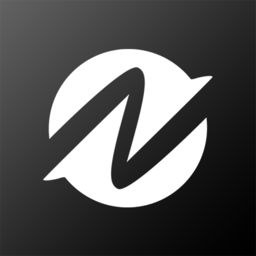 nv光流補幀軟件
nv光流補幀軟件 smoothaction補幀軟件手機版
smoothaction補幀軟件手機版 圖吧工具箱PC端安裝包
圖吧工具箱PC端安裝包 360安全衛士pc端安裝包
360安全衛士pc端安裝包 fancontrol機箱風扇控制軟件
fancontrol機箱風扇控制軟件
 UnlockTool刷機解鎖工具188M系統工具
UnlockTool刷機解鎖工具188M系統工具
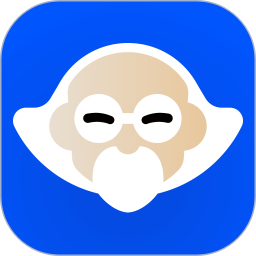 魯大師綠色版電腦版91M系統工具
魯大師綠色版電腦版91M系統工具
 nb全能助手(原nb助手)7.4M系統工具
nb全能助手(原nb助手)7.4M系統工具
 Windows 2000 Professional SP4337.5M系統工具
Windows 2000 Professional SP4337.5M系統工具
 wifi-crack-tool:WiFi暴力破解工具66.5M系統工具
wifi-crack-tool:WiFi暴力破解工具66.5M系統工具
 小米電腦管家最新版本1.23G系統工具
小米電腦管家最新版本1.23G系統工具

關于我們┊聯系我們┊網站地圖
Copyright @ 2012-2025 安粉絲 All rights reserved. 鄂ICP備2024057555號-3 鄂公網安備 42011102003098號